Лекція 1 "введення у дисципліну"
| Вид материала | Лекція |
- Питання на екзамен з курсу “атомна фізика”, 41.66kb.
- Наказ моз україни від 14 липня 2011, 1358.47kb.
- Пристрої введення інформації пристрої введення інформації, 680.95kb.
- З м І с т стор. Вступ. Лекція, 1088.23kb.
- Лекція №1 Тема: Програмування на object pascal в Delphi: введення, 645.33kb.
- Курс лекцій для студентів денної І заочної форми навчання спеціальності 050301 „Товарознавство, 1137.66kb.
- Централізована бібліотечна система Шевченківського району м. Києва, 306.09kb.
- Лекція 1 хф (лекція) Тема Загальні властивості неметалів, 1201.72kb.
- Надзвичайний стан: умови та підстави введення, 64.9kb.
- Вступна лекція Голема. Про людину трояко Вісімнадцята лекція, 11204.11kb.
Оперативний запам"ятовуючий пристрій (ОЗП).
Команди й оброблювані дані повинні знаходитися в такому ж швидкодіючому пристрої, як мікропроцесор. Таким пристроєм є ОЗП. Він складається з 8 розрядних комірок. Кожна така комірка називається байтом. Комірки пам'яті нумеруються, починаючи з нуля. Номер комірки є її адресою. Дані і команди можуть займати один і більше байт.
ОЗП характеризується ємністю - кількістю байтів. Ємність сучасних ОЗП складає десятки мільйонів байтів. Тому пам'ять характеризують більш значними одиницями:
1 кілобайт (Kb)- 1024 байта (2 у 10-му ступені);
1 мегабайт (Mb) - 1024 кілобайта (2 у 20-му ступені);
1 гігабайт (Gb)- 1024 мегабайта (2 у 30-му ступені).
Сучасні комп'ютери мають ОЗП близько 16 - 64 Мб.
Накопичувач на гнучкому магнітному диску (НГМД)
Для зберігання архівних файлів і переносу інформації з одного комп'ютера на інший використовуються дискети - круглі пластмасові платівки, покриті магнітним шаром і поміщені в прямокутні корпуса. Дискета розмічена (відформатирувана) кільцевими доріжками із секторами. Розмір сектора 512 байт. Адреса кожного сектора складається з номера доріжки і номера сектора всередині доріжки, наприклад, 12 доріжка 7 сектор.
Для запису і зчитування інформації з дискети служить спеціальний електронний пристрій - накопичувач на гнучкому магнітному диску або дисковод (FDD - floppy disk driver). Дискета знаходитися на валі двигуна й обертається зі швидкістю 100 об/хв. Для читання сектора кроковий двигун підводить магнітну голівку до заданої доріжки. Електронна схема за один оберт визначає заданий сектор і пересилає його вміст в ОЗП. Аналогічно відбувається процес записування інформації.
Управляє роботою дисковода спеціальна програма, яку називають драйвером.
Характеристика дискети - максимальна кількість інформації - V (у байтах), яку можна записати на дискету. Вона залежить від числа доріжок на дискеті - t, числа секторів на доріжці - s і кількості використовуваних сторін - n: V=n*s*t*512.
Стандартна дискета 3.5" (дюйма) має по 80 доріжок з кожної сторони. Кожна дорожня містить 18 512-байтних секторів. У цьому випадку місткість дискети V складає:
V=2*80*18*512= 1474560 (байт)=1440 (кілобайт)
Час, затрати на пошук і зчитування інформації визначається механічними характеристиками дисковода, в основному часом підведенням голівки до потрібної доріжки і швидкістю обертання двигуна.
Для запобігання випадкового стирання інформації дискета має систему захисту, що складається з прямокутного отвору і заслінки-перемикача. Якщо заслінка перекриває отвір (write enable), те можливі як запис, так і читання. При відкритому отворі (write protected) можливо тільки зчитування інформації.
Для захисту від пилюки область зчитування магнітними голівками закрита шторкою, що при вставленні дискети в дисковод відчиняється.
Накопичувач на жорсткому магнітному диску (НЖМД)
Накопичувач на жорсткому магнітному диску (HDD - Hard Disk Driver) або вінчестер влаштований подібно накопичувачу на гнучкому магнітному диску. Відмінність складається в тому, що на вал мотора насаджено декілька (до 10) магнітних дисків, відповідно є блок магнітних голівок. Вся конструкція укладена в герметичний корпус і обертається зі швидкістю 5200 об/хв.
Завдяки цьому НЖМД має ємкість, що у тисячу раз перевищує ємкість простої дискети, і малий час читання/запису. В даний час ємкість НЖМД складає від 10 до 60 Гігабайт. Вінчестери в сучасних комп'ютерах є основними пристроями зовнішньої пам'яті.
Лазерні накопичувачі CD-ROM
У лазерному накопичувачі носієм інформації служить лазерний диск. Його називають також компакт-диском (від англ. compact disk). Лазерний диск має прозору полікарбонатну подложку, що надає йому жорсткість, відбиваючий шар (звичайно у виді алюмінієвої плівки, тому має дзеркальний вид) і захисний шар акрилового пластика (на ньому друкується етикетка).
У будь-якому компакт-диску інформація записується у виді послідовності ділянок, що відбивають, і що не відбивають. При кодуванні "1" потужний промінь лазера пропалює алюмінієву плівку, відбиваюча спроможність поверхні зменшується. Таким чином, дані подані у виді спіральної доріжки, що складається зі світлих і темних ділянок, що представляють відповідно 0 і 1.
Пристрій зчитування має мотор, на валі якого знаходиться диск, і голівку, що зчитує, із приводом. Голівка, що зчитує, складається з лазера, фокусуючої лінзи і фотоелемента. Привід забезпечує зсув голівки поперек диска. У результаті спільного обертання диска і прямування приводу голівка, що зчитує, і промінь лазера увесь час знаходитися над спіральною лінією, що містить дані.
Промінь лазера по-різному відбивається від поверхні доріжки, пропалені місця розсіюють світло, його інтенсивність зменшується, на виході фотоелемента сигнал падає, електронна схема фіксує 0. Непошкоджена поверхня сильно відбиває світло - схема фіксує 1.
Через те, що процес пропалювання плівки має необоротний характер, можливий тільки однократний запис інформації. Тому такі диски називають CD-ROM (compact disk read only memory - компакт диск тільки для читання в пам'ять).
Спіральна доріжка дуже вузька (у 100 разів тонше людської волосини) і довга. Якщо її розгорнути, то повна довжина складе 5 км. Тому обсяг інформації, записаний на 1 компакт-диск масою 15 грам і діаметром 12 см, складає 650 Мб, що еквівалентно 275 томам енциклопедії по 1000 сторінок у кожному. Вартість збереження інформації на CD-ROM рекордно низька. Сюди варто додати і великий термін служби компакт-дисків. Тому CD-ROM став невід'ємною частиною будь-якого сучасного комп'ютера і єдиним засобом поширення відео- і аудіоінформації.
Лазерні накопичувачі характеризуються швидкістю читання даних, що визначається швидкістю обертання компакт-диска. Перші покоління накопичувачів забезпечували швидкість читання 150 Кб/с при частоті обертання від 200 об/хв (зовнішня частина доріжки диска) до 530 об/хв (внутрішня частина доріжки). У наступних поколіннях частота обертання, а з ним і швидкість читання збільшувалася в ціле число раз. Тому, маркірування накопичувача 2Х означають що він - двохшвидкісний, 4Х - чотиришвидкісний. Останні моделі приводів 16-ти, 24-ти і навіть 32-швидкісні.
Клавіатура
Клавіатура служить для введення текстової інформації і упавління комп'ютером. Сучасна стандартна клавіатура містить 104 клавіші. Їх можна розділити на декілька груп. Перша - це алфавітно-цифрова група. Вона відповідає класичній клавіатурі друкарської машинки. 3 ряди клавіш - букви національного алфавіту, 4-ий ряд - цифри і розділові знаки , у першому ряду розташована широка клавіша пробілу. Розташування символів стандартизовано (для англійського і російського алфавіту - свої стандарти) і визначається частотою використання букв. Найбільш часто використовувані букви знаходяться в центрі клавіатури, рідше використовувані - на периферії.
Для "американської" друкарської машинки верхній ряд букв зліва - "QWERTY", для русифікованої (букви нанесені символами червоного кольору) - "ЙЦУКЕНГ".
Для переключення регістра "прописні (заголовні) - рядкові (маленькі)" служать дві клавіші Shift, розташовані в другому ряду ліворуч і праворуч. Для фіксації регістра використовують клавішу Caps Lock.
Від друкарської машинки перейшли клавіші: перехід на наступний рядок - Enter, повернення каретки - Backspace і табуляція - Tab.
Місце умовного розташування пишучого вузла вказує спеціальний символ на екрані монітора - курсор (вертикальна мигтюча риска). Символи, що вводяться, поміщаються після курсору.
Друга група клавіш служить для зручності редагування тексту. До них відносяться клавіші управління курсором (на один символ ліворуч/праворуч, на один ряд вгору/вниз, на початок/кінець рядка Home/End), знищення символу (ліворуч від курсору - Backspace , праворуч - Delete), переключення режиму набору "заміна-вставка символу" - Insert. Нарешті, для швидкого посторінкового переміщення по тексту служить клавіша Page Up/Page Down (на сторінку вгору/вниз).
Третя група клавіш - функціональні клавіші F1 - F12 для завдання виконуваної операції. Для кожного додатка ця відповідність може бути різна, але вже встановився певний стандарт, наприклад, клавіша F1 використовується для виклику довідки, клавіша F2 - для зберігання тексту.
Четверта група клавіш належить до групи префіксних і служить для розширення можливостей клавіатури. До префіксних клавіш відносять три - Control (скор. Ctrl), Alternative (скор. Alt) і Shift. Комбінація префіксної і функціональної клавіші дозволяє збільшити втроє кількість команд.
Приклади
=> - зсув курсору праворуч на один символ
Ctrl + => - зсув курсору праворуч на одне слово
Shift +=> -виділення символу праворуч
Shift + Ctrl + => виділення слова праворуч
П'ята група клавіш дублює цифрові клавіші і керуючі клавіші. Цифровий режим (Num Lock) служить для зручного набору великих масивів числової інформації.
Шоста група клавіш служить для системних цілей. До неї належать клавіша друку екрана монітора (Print Screen), призупинення /переривання обчислювального процесу (Pause/Break), спеціальні клавіші для операційної системи Windows, що дублюють кнопки "Пуск" і "Контекстне меню" панелі задач.
Маніпулятор типу "миша"
Маніпулятор "миша" (mouse) є більш зручним засобом взаємодії з комп'ютером, ніж клавіша клавіатури для управління курсором. Миша одержала свою назву завдяки формі і принципу роботи: вона легко поміщається в долоні, бігає під керуванням користувача по поверхні робочого столу або спеціального килимка. А кабель, що з'єднує її із системним блоком, мабуть, нагадував її першим конструкторам мишачий хвіст.
Пересування миші по килимку перетворюється в рух курсору миші по екрану монітора. За допомогою миші легко виконати операцію вибору об'єкта. Таким об'єктом може бути пункт меню, кнопка управління, піктограма. За допомогою миші легко, захопивши об'єкт, перетягнути його в потрібне місце. Завдяки старанно продуманій конструкції, миша стала незамінним інструментом при роботі користувача з програмними пакетами графічних редакторів, систем автоматизованого проектування, програм управління електронними таблицями, настільних видавничих систем.
Конструктивно миша складається з корпуса, в основі якого знаходитися резинова металева куля. Переміщення миші по килимку перетвориться в обертання кулі. Обертання кулі розкладається на дві складові (по осі Х і осі Y) за допомогою двох перпендикулярно розташованих валиків і перетвориться в їхнє обертання. На осі валиків розташовані диски з прорізами. При пересуванні миші диски з прорізами перетинають промінь світла від світлодіода. Електронна схема фіксує кількість імпульсів, що потрапляють на фотодіод, і передає їх у комп'ютер. Курсор миші на екрані монітора пересувається пропорційно кількості імпульсів.
На передній частини корпуса миші знаходяться кнопки. У залежності від кількості кнопок розрізняють двох- і трьохкнопочні миші. Переважна більшість програм використовують дві кнопки. Ліва кнопка еквівалентна клавіші клавіатури Enter, права кнопка використовується для виклику контекстного меню. Середня кнопка може використовуватися в ігрових програмах. Існує два варіанти використання кнопки миші: одиночне натискання і подвійне натискання. Клацнути (кнопкою миші) означає натиснути і відпустити кнопку миші. При виконанні подвійного клацання необхідно швидко двічі підряд натиснути і відпустити кнопку миші.
Миша з'єднується із системним блоком за допомогою тонкого кабелю. Кабелю небагато, але обмежує вільний рух миші, тому розроблені безпровідні миші. У них імпульси передаються або за допомогою радіохвиль, або інфрачервоного випромінювання (аналогічно дистанційним пультам керування телевізором).
Настроювання миші. Миша може підстроюватися під індивідуальні особливості людини. Миша може бути звичайна і для "лівші". Є можливість підстроїти швидкість подвійного клацання миші, змінити швидкість переміщення покажчика миші по екрану, встановити шлейф за курсором і його довжиною, встановити новий драйвер миші.
Для настроювання або вивчення характеристик миші необхідно:
- Подвійне клацання по піктограмі "Мій комп'ютер" - відчиниться діалогове вікно "Мій комп'ютер" із піктограмами зовнішніх накопичувачів, принтерів і панелі керування.
- Подвійне клацання по піктограмі "Панель керування" - відчиниться діалогова панель "Панель керування" із піктограмами основних зовнішніх устроїв.
- Подвійне клацання по піктограмі "Миша" - відчиниться діалогова панель "Властивості Миша", що складається з 4-х вкладок, у яких відбиті властивості миші.
- Змінити властивості миші, натиснути кнопку застосувати.
Другий спосіб - натиснути кнопку "Пуск", вибрати пункт меню "Настроювання", підпункт меню "Панель керування", далі перейти до пункту 3 першого способу.
Монітор
Монітор призначений для відображення алфавітно-цифрової і графічної інформації. Через те, що монітор, на відміну від телевізора, знаходиться на близькій відстані від користувача, до нього висуваються підвищені вимоги по фізіологічній безпеці. Він повинен мати понижене випромінювання, не стомлювати очі протягом багатьох годин роботи. Це досягається зменшенням напруги, що прискорюється, малим розміром зерна екрана (0.25 мм) у сполученні з підвищеною частотою розгортки (80-180 Гц). Вжиті заходи не дають вашим очам розрізняти мерехтіння екрана, а дозволяють побачити чітку статичну картинку.
До основних характеристик моніторів належать: розмір екрана, розрішаюча спроможність.
Розмір екрана монітора підрозділяється на 14-дюймовий (36 см),
15-дюймовий (39 см), 17-дюймовий (44 см),19-дюймовий (49 см),
21-дюймовий (54 см). Відповідні цифри в дюймах (сантиметрах) вказують розмір електронно-променевої трубки по діагоналі. Монітори з екраном 21 дюйм призначаються для застосування у професійній графіці (видавничі системи, автоматизоване проектування). Але такі монітори дуже дорогі і громіздкі. Тому, для комп'ютерів початкового і середнього офісного і споживчого рівня використовують 15 і 17-дюймові моделі.
Розрішаюча спроможність монітора, визначається кількістю точок (пекселей від англ. pixel - picture element - елемент зображення), що розміщаються на екрані в горизонтальній і вертикальній площині. Для сучасних моніторів вона складає від 1024х768 до 1800х1440 точок.
Принтер
Принтери - спеціальні друкарські пристрої. Застосовуються для друку підготовленого на комп'ютері тексту і графіки. По способу дії поділяються на матричні (ударно-голчасті), лазерні і струминні.
Матричні принтери
Механізм друку базується на ударному способі. Головка принтера, що друкує, має 9 голок (є моделі з 24 ударними голками). При її переміщенні по сторінці електричні імпульси приводять голки в рух. Голка вдаряє по чорнильній стрічці і притискає стрічку до паперу для одержання маленької точки. Комбінації точок, які утворюються при пересуванні печатної головки вздовж листа паперу , використовуються для одержання букв, цифр, символів або графічного зображення.
Лазерні принтери
Процес лазерного друку заснований на технології, розробленій фірмою Xerox. На спеціальному барабані променем світла створюються області, заряджені статичною електрикою (картинка промальовується променем по барабану). Барабан обертається навпроти картриджа, зарядженими областями притягає тонер, що складається з покритих пластиком частинок заліза. Потім барабан пересувається над листом паперу, що заряджений ще сильніше барабана. При цьому частинки тонера переносяться з барабана на папір і потім спікаються під нагріванням, перетворюючись у водоупорний відбиток.
У якості світлового променя використовується лазерна гармата, спрямована на дзеркальце, що обертається, кут його повороту визначає заряджені точки барабана, із яких формується зображення. Існує інший спосіб - використання "смужки" світлодіодів.
Струминні принтери
Подібно лазерному друку, струминний спосіб є "безударним". Фізичний принцип технології, що забезпечує струминний друк, подібний принципу дії реактивного двигуна і базується на пострілах крапель рідини зі спеціального сопла. Голівка, що друкує, містить чорнила, має групу дрібних сопів, кожне з який у діаметрі тонше людської волосини. За кожним соплом на мініатюрному резисторі розташований мікрорезервуар із чорнилами. Коли резистор нагрівається електричним током, що проходить по ньому, чорнила, що оточують його, закипають, створюючи при цьому невеличку бульбочку пару. Ця бульбочка, що розширюється, виштовхує із сопла на папір дрібні краплі чорнила, що вилітають із швидкістю біля 700 км/год. Після того, як крапля виштовхнута на папір, парова бульбочка стискується, а резистор у цей час очікує наступного нагрівання під дією іншого токового імпульсу. Такий цикл займає долю секунди, дозволяючи тим самим принтеру друкувати швидко і безшумно (оскільки відсутні механічні удари по паперу), виштовхуючи крапельки діаметром не більш 0,16 мм.
З випуском нової серії струминних принтерів фірми Epson, зроблений новий крок. Він став можливий завдяки застосуванню нової головки, що друкує - багатошарової пьєзоелектричної. У струминних принтерах Epson чорнила виштовхуються на папір тиском, що виникає без впливу нагрівання. Джерелом тиску служить мембрана, яка приводиться в коливальний рух пьєзоелектричим способом. Відсутність тепла створює ряд переваг. Простий і добре керований електричний процес дозволяє більш прицільно "стріляти" чорнилами. Зокрема, меніск на поверхні чорнильної краплі не має форми бульбочки, як у термоголівці, а залишається практично плоским, тому "постріл" протікає більш організовано і без зайвих крапель. Чорнила не повинні бути теплостійкими. Нарешті, відпадає проблема охолодження голівки, і значно зростає її життєстійкість. Фактично така голівка розрахована на весь термін служби принтера, у той час як термоголовки доводиться робити змінними.
Характеристики принтерів
Основними характеристиками принтерів є:
- Розрешаюча спроможність по горизонталі і вертикалі. Визначає якість друку. Вимірюється в кількості точок на дюйм - dpi і складає від 300 dpi до 600 dpi.
- Шумність. Відсутність голок, що рухаються, як у матричних принтерах, забезпечує практично безшумну роботу струминного і лазерного принтера.
- швидкодія. Вимірюється кількістю надрукованих сторінок у хвилину. Для лазерних принтерів від 4 до 16 і більш сторінок у хвилину.
Кольоровий друк.
На ринку кольорового друку переважає є струминна технологія. Це обумовлено тим способом, завдяки якому чорнила наносяться на папір. Краплі рідких чорнил зливаються разом для одержання оригінальних тонів, що відрізняються від основних кольорів. Крім того, у порівнянні з іншими конкуруючими технологіями, струминний кольоровий друк більш економічний, простий і дає високу якість зображення.
УПРАВЛІННЯ ЗОВНІШНІМИ ПРИСТРОЯМИ КОМП'ЮТЕРА
Зовнішній пристрій (по відношенню до мікропроцесору й ОЗП) призначений або для запису даних на носій інформації (лист паперу, магнітний диск, екран монітора), або для зчитування інформації з носія (документа, фотографії, магнітного диска, компакт-диска, клавіатури), або для того й іншого. Частина пристроїв забезпечує двосторонній обмін інформацією з носієм (накопичувачі на гнучких і жорстких магнітних дисках), частина - тільки односторонній. Принтер і монітор тільки виводять дані, сканер і привід CD ROM тільки зчитує дані.
Поза залежністю від типу зовнішнього пристрою управління ними відбувається однаковим способом. Схема взаємодії подана на малюнку. На ньому зображений носій інформації, сам пристрій, контролер, драйвер.
Носій інформації може знаходитися окремо від пристрою (папір, дискета) або бути складовою частиною пристрою (вінчестер, екран монітора).
Контролер (від англ. control - управляти) це спеціалізований мікропроцесор, що управляє роботою зовнішнього пристрою (дисковода, вінчестера, монітора). Конструктивно має вид мікросхеми, вставленої у відповідне гніздо материнської плати. На всіх сучасних материнських платах уже присутні контролери дисководів, вінчестерів, принтера і миші. До плат, що розширюють можливості комп'ютера, належать плата модему або факсу-модему, графічна, звукова й інші плати спеціального призначення (наприклад, плата для шолома віртуальної реальності). Ці плати можна придбати окремо і вставляти в слоти (рознімання) розширення на материнській платі.
Драйвер - програма, що управляє роботою контролера. При продажі зовнішнього пристрою до нього додається дискета або компакт-диск із набором необхідних драйверів. Їх необхідно встановити (інсталювати) у спеціальні бібліотеки на вінчестері. При включенні комп'ютера драйвери завантажуються в оперативну пам'ять і відкіля управляють зовнішніми пристроями.
ПРОГРАМНІ ЗАСОБИ
Програмне забезпечення (software) є необхідною складовою частиною будь-якої ЕОМ. Без відповідних програм практично неможливо змусити машину зробити що-небудь корисне. До складу програмного забезпечення персональних комп'ютерів входять як універсальні засоби, так і прикладні програми, орієнтовані на окремі проблемні галузі.
В даний час для різних типів ПЕОМ розроблено декілька десятків тисяч програм, що можуть бути розділені на наступні основні класи:
- операційні системи і сервісні програми,
- інструментальні мови і системи програмування,
- прикладні системи.
Операційні системи доповнюють апаратні засоби будь-якого персонального комп'ютера, дозволяючи прикладним програмам звертатися до зовнішніх пристроїв, а людині - користувачу ПЕОМ - управляти роботою машини за допомогою відповідних команд. Сервісні програми забезпечують захист від вірусів, упаковування даних, "лікування" комп'ютера.
Інструментальні мови і системи програмування - це особлива категорія програмних засобів. З їхньою допомогою створюються всі інші програми. За допомогою інструментальних засобів створюється прикладне програмне забезпечення. Призначено вони для фахових програмістів.
Прикладні системи складають категорію програмних засобів, звернених до користувачів персональних комп'ютерів - людей, що не зобов'язані вміти програмувати або навіть знати будову машин. Їхня ціль полягає в тому, щоб за допомогою ПЕОМ вирішувати свої повсякденні задачі.
Останнім часом за прикладними системами закріпився термін "додатки", що прийшов до нас з англомовної літератури і скалькований із першої частини словосполучення Application Software.
Прикладні системи можуть мати загальний характер. Існує пакет програм, наприклад, Office-2000, призначений для автоматизації робіт в установах будь-якого типу. У нього входять наступні додатки. Текстовий процесор - призначений для створення й опрацювання текстових документів. Табличний процесор - служить для роботи з документами табличної форми. Графічний процесор дозволить вам підготувати для звіту графіки, діаграми, ілюстрації. Лінгвістичний процесор забезпечить синтаксичний і граматичний контроль тексту створеного документа, допоможе перекласти його на іншу мову.
Інші класи прикладних систем орієнтуються на автоматизацію конкретних видів діяльності - навчання, розпізнавання машинописних і рукописних текстів, проектування електронних виробів, аналіз електрокардіограм, проведення фінансових розрахунків і багато чого іншого.
ЛЕКЦІЯ 1.1
"ОПЕРАЦІЙНА СИСТЕМА"
Розглянуті питання:
ПРИЗНАЧЕННЯ І СКЛАД ОС
ПОНЯТТЯ ЗАДАЧІ
ОДНО І БАГАТОЗАДАЧНІ ОС
ПОНЯТТЯ ПОДІЇ
ОС WINDOWS
ГРАФІЧНИЙ ІНТЕРФЕЙС КОРИСТУВАЧА
ЗАПУСК WINDOWS
ЗАПУСК ПРОГРАМ
ПЕРЕКЛЮЧЕННЯ ЗАДАЧ
КОНФІГУРАЦІЯ КОМП'ЮТЕРА
ЗАВЕРШЕННЯ РОБОТИ З WINDOWS
ІНСТАЛЯЦІЯ ОС
ПРИЗНАЧЕННЯ І СКЛАД ОС
Операційна система (ОС) призначена для керування:
- ресурсами комп'ютера (оперативною пам'яттю, дисковою пам'яттю вінчестера),
- зовнішніми пристроями (принтером, дисководом гнучкого диска),
- додатками (запуск на виконання),
- файлами (розміщення, пошук, знищення).
Операційна система забезпечує діалог комп'ютера з користувачем (інтерфейс).
Фізично вона являє собою сукупність файлів (керуючих програм, драйверів, таблиць), що знаходитися на вінчестері. При включенні, найбільш інтенсивно використовувані компоненти (ядро ОС) завантажуються в ОЗП і знаходяться там увесь час, інші для економії пам'яті завантажуються в міру необхідності, а після використання звільняють пам'ять. За аналогією з пасажирами, що знаходяться на залізничній станції проїздом, такі програми називають транзитними.
ПОНЯТТЯ ЗАДАЧІ
Основним поняттям ОС є задача (робота). Для того, щоб будь-яка задача виконувалася, необхідні три умови. Перше - щоб була програма (інструкція) рішення задачі. Друге - необхідний виконавець, що вміє строго по інструкції виконувати необхідні дії. Третє - повинні бути матеріали (із чого робити) і інструменти (чим робити). Якщо відсутній один із перерахованих вище компонентів, робота буде стояти (чекати). Робота може стояти по природним причинам - закінчилися матеріали. Бувають випадки, коли виникає більш термінова робота - виконавця перекидають на іншу роботу. Але після усунення всіх причин (матеріали доставили, працівник закінчив невідкладну роботу), робота може бути продовжена. Координація робіт покладається на диспетчера.
У комп'ютерній системі виконавцями є мікропроцесор і контролери, інструкціями - драйвери і прикладні програми, інструментами - зовнішні пристрої, матеріалами - носії інформації (папір, дискети), диспетчером - керуюча програма (її також називають супервізором або диспетчером).
Таким чином, задача це програма з виділеними їй ресурсами. Задача в будь-який момент може бути припинена, а потім продовжена без будь-яких наслідків.
ОДНо І БАГАТОЗАДАЧНІ ОС
У залежності від кількості одночасно виконуваних задач, розрізняють одно- і багатозадачні (мультизадачні) ОС. У однозадачних ОС усі задачі виконуються строго послідовно. Працює тільки один пристрій, інші простоюють. Для сучасних швидкодіючих комп'ютерів використовується мультизадачний режим. Одночасна робота пристроїв відбувається в такий спосіб. Програма-диспетчер, отримавши завдання, визначає, який пристрій буде його виконувати, завантажує в нього драйвер і посилає сигнал початку роботи. Пристрій самостійно виконує доручену йому роботу. Закінчивши роботу, пристрій посилає сигнал диспетчеру про закінчення роботи. Диспетчер відмічає, що робота виконана і пристрій вільний і готовий для вирішення наступної задачі.
ПОНЯТТЯ ПОДІЇ
А що робити, якщо в процесі роботи відбудеться яка-небудь подія, що робить неможливим подальше її виконання. Наприклад, закінчився папір у принтера або необхідно записати дані на дискету. У цьому випадку пристрій посилає сигнал переривання. Диспетчер визначає джерело переривання, його причину і вживає в залежності від причин певні дії. У випадку принтера він запустить програму виводу відповідного повідомлення на екран термінала, а задачу друку переведе в стан очікування. Після того, як користувач встановить новий лист паперу і натисне відповідну кнопку на принтері, диспетчер одержить сигнал переривання. Проаналізувавши його, диспетчер знайде задачу, що чекає цей сигнал, і знову запустить її.
В операційній системі Windows і виконуваних під її керуванням додатках усе зав'язано на подіях. Подія (event) цей рух миші, натискання її кнопок, натискання клавіш на клавіатурі, закінчення заданого інтервалу часу і т.д. Усе, що трапляється в програмах, відповідає якимсь подіям. Звичайно програма, виводить вікно і меню й очікує, готова зробити усе, що скаже користувач. Якщо користувач вибрав пункт меню, клацнувши по ньому мишкою (подія), програма виконає необхідну роботу і перейде в режим очікування чергової події.
Таким чином, взаємодія задач між собою і додатків із користувачем забезпечується за допомогою сигналів переривань - подій. Отримавши такий сигнал, мікропроцесор призупиняє свою роботу і переключається в режим диспетчера. Обробивши переривання, повертається до вирішення своєї перерваної задачі.
Для забезпечення керування програма-диспетчер веде облік виконуваних задач, перерваних задач і задач, що очікують, зайнятих і вільних зовнішніх пристроїв.
ОПЕРАЦІЙНА СИСТЕМА WINDOWS
Операційні системи Windows 95, Windows 98, Windows NT являють собою сімейство ідеологічно однотипних, потужних і водночас простих у використанні операційних систем, що різняться часом розробки і можливістю роботи в мережах комп'ютерів. Між ними більше подібності, чим відмінностей. Далі ми будемо говорити про загальні риси цього продукту, як про Windows.
Windows - багатозадачна операційна система, що дозволяє виконувати на комп'ютері так звані задачі - запуск програм, копіювання файлів, редагування документів, підключатися до мережі організації й отримувати доступ до файлів інших комп'ютерів, мережним принтерам, а також пускатися в плавання по Internet - цьому безмежному океану інформації.
Windows надає наступні можливості:
- Одночасна робота з декількома додатками. Ви можете завантажити в комп'ютер текстовий редактор, електронний калькулятор, словник і лазерний програвач. Після цього можна набирати текст документа, робити за допомогою калькулятора допоміжні розрахунки при заповненні граф таблиць, звертатися до словника для вибору синонімів слова. І все це робити під тихий музичний супровід.
- Обмін даними між додатками через буферну область (clipboard). Ви можете намалювати схему за допомогою графічного редактора, підготувати діаграму табличним процесором і переслати ці компоненти в документ, підготовлений текстовим редактором.
- Графічний інтерфейс користувача простий і зрозумілий у застосуванні. Всі діалоги додатків, розроблені для Windows, зовнішньо схожі один на одного: містять рядки заголовків, меню, піктограми, найчастіше в різноманітних додатках збігаються навіть команди. Крім того, у додатках Windows прийняті схожі операції виділення об'єктів і вибору команд за допомогою клавіатури і миші. Тому, освоївши один додаток, ви зможете працювати і з всіма іншими, тому що швидко навчитеся будувати правильні догадки у відношенні подальших дій.
ЗАПУСК WINDOWS
Для запуску Windows потрібно просто включити комп'ютер і монітор. Відбувається початкове завантаження (термін, використовуваний для опису процесу запуску комп'ютера, під час якого в пам'ять комп'ютера завантажуються операційна система і файли конфігурації). Якщо комп'ютер підключений до мережі, то пропонується ввести Ім'я користувача і ваш особистий пароль (для захисту від несанкціонованого доступу). Після завантаження ОС і упізнання користувача на екрані монітора з'являється "робочий стіл" Windows.
СКЛАД РОБОЧОГО СТОЛУ WINDOWS
Робочий стіл - це фон, на якому відображені об'єкти, за допомогою яких ви можете запускати додатки, управляти файлами, відправляти й одержувати електронну пошту і виконувати на вашому комп'ютері протягом дня безліч інших задач.
Спочатку на екрані монітора видні панель задач, безліч піктограм і покажчик миші.
• Піктограми. Піктограми - це маленькі картинки, що представляють програми (Internet Explorer, Microsoft Word, Outlook Express, Microsoft Excel і т.д.), папки, файли, принтер, сам комп'ютер як в ОС, так і в додатках.
• Панель задач. Панель задач містить кнопку Пуск, кнопки усіх відкритих додатків або вікон, а також індикатор поточного часу.
КНОПКА ПУСК
Кнопка Пуск призначена для відображення меню, обираючи пункти якого ви можете запустити додаток, вікрити документ, настроїти параметри Windows, знайти файл або папку, одержати довідку або завершити програму Windows.
Якщо встановити покажчик миші на кнопці Пуск і клацнути по кнопці, з'явиться меню кнопки Пуск:
• Програми. • Документи. • Виконати• Завершення роботи.
ЗАПУСК ПРОГРАМ
Операційна система Windows надає 5 способів запуску програм: системне меню "Програми", системне меню "Документи", системне меню "Виконати", ярлик програми, ярлик файла.
- Кнопка Пуск, пункт системного меню Програми.
Відображає каскадне, або вторинне, меню, що містить команди для запуску стандартних програм Windows (пункт меню Стандартні), програм Internet Explorer, Microsoft Word і інших програм, встановлених на вашому комп'ютері. Вибрати пункт підменю з необхідною програмою.
- Кнопка Пуск, пункт системного меню Документи.
Відображає до 15 документів, що відчинялися останніми. Для швидкого доступу до документа потрібно клацнути на імені документа. Буде викликаний додаток, за допомогою котрого цей документ був створений. Документ з'явиться у вікні додатки готовим до роботи.
- Кнопка Пуск, пункт системного меню Виконати.
Дозволяє ввести команду (наприклад, таку a:\install) для запуску програми з жорсткого або флоппи-диска або CD-ROM.
- Найбільш часто використовувані програми представлені ярликами на робочому столі. Для того, щоб запустити програму, необхідно двічі клацнути кнопкою миші по ярлику програми.
- Якщо двічі клацнути кнопкою миші по ярлику файла документа, то буде викликаний додаток, за допомогою якого цей документ був створений.
ПЕРЕКЛЮЧЕННЯ ЗАДАЧ
Для кожного запущеного додатка на панелі задач формується кнопка з назвою додатка. Якщо кнопка підсвічена, те додаток є активним. Його вікно може цілком або частково перекривати вікна інших додатків. Клацаючи на відповідних кнопках панелі задач, можна швидко переключатися з одного відкритого вікна на інше.
Для облаштування свого робочого простору ви можете перемістити панель задач у верхню частину екрана, до його правого або лівого краю. Крім того, якщо панель задач у даний момент не потрібна, її можна сховати.
Для переміщення панелі задач клацніть мишею в будь-якому вільному від кнопок місці панелі і перетягніть панель задач до правого, лівого або верхнього краю екрана. При перетягуванні панель задач розташовується у відповідній області екрана. Якщо ви усе ж бажаєте лишити панель задач у нижнього краю екрана, то можете легко повернути її на попереднє місце.
Щоб сховати панель задач, виконайте наступні дії.
1. Клацніть на кнопці Пуск.
2. У меню кнопки Пуск клацніть спочатку на рядку Настроювання, а потім у наступному каскадному меню - на рядку Панель задач. З'явиться діалогове вікно Властивості: Панель задач.
3. Виберіть опцію "Автоматично прибирати з екрана", клацнувши на її
прапорці. Закрийте діалогове вікно, натиснувши клавішу "Enter". Панель задач зникне з екрана.
Коли панель задач знадобиться знову, перемістіть мишу до того місця екрана, де вона розташовувалася, у той момент, коли покажчик миші практично вийде за межу екрана, панель задач знову з'явиться на старому місці.
Якщо після переміщення покажчика миші до того краю екрана, де повинна розташовуватися панель задач, вона не відображається, щоб усе-таки відобразити її і відкрити меню кнопки Пуск, натисніть комбінацію клавіш "Ctrl+Esc".
Для того щоб панель задач відображалася на екрані постійно, виберіть команди "Пуск- Настройка- Панель задач" і в діалоговому вікні, що відкрилося, клацніть на опції "Автоматично прибирати з екрана", щоб мітка у квадраті опції зникла. Закрийте діалогове вікно, натиснувши клавішу "Enter".
КОНФІГУРАЦІЯ КОМП'ЮТЕРА
• Мій комп'ютер. Піктограма Мій комп'ютер представляє вміст вашого комп'ютера, включаючи жорсткі диски, гнучкі диски, CD-ROM, додатки, папки, файли і т.д. Для того щоб побачити, який вміст знаходиться за піктограмою, потрібно двічі клацнути на ній мишею.
• Мережне оточення. Ця піктограма відображає інші комп'ютери, пов'язані з вашим комп'ютером за допомогою мережі.
ЗАВЕРШЕННЯ РОБОТИ З WINDOWS
Щоб уникнути втрати яких-небудь даних або інформації про конфігурацію системи, перед тим як виключити комп'ютер, необхідно завершити роботу з Windows. Завершити роботу з Windows потрібно й у тому випадку, коли потрібно ввійти в комп'ютерну мережу під іншим ім'ям. Нижче перераховані опції завершення роботи доступні в діалоговому вікні Завершення роботи з Windows.
• Призупинити роботу комп'ютера. Переведення комп'ютера в "Сплячий режим" - стан, у якому комп'ютер при простої споживає менше електроенергії, але залишається доступним для негайного застосування. Звичайно цей режим використовується для економії електроенергії при тривалому простоюванні. У режимі, що очікує, дані з пам'яті комп'ютера не записуються на жорсткий диск. При втраті живлення дані з пам'яті будуть втрачені.
• Виключити комп'ютер. Цю опцію слід вибирати в тому випадку, коли ви закінчуєте щоденну роботу на комп'ютері. Після того як Windows відобразить повідомлення про те, що ви можете виключити ваш комп'ютер, ви можете спокійно відключати машину.
• Перезагрузка комп'ютера. Цю опцію слід вибирати в тому випадку, коли потрібно завершити роботу і знову перезагрузити комп'ютер у режимі Windows. Ця опція використовується, наприклад, у випадку, коли ви за допомогою Панелі керування змінили конфігурацію і хочете продовжити роботу з новою конфігурацією.
Для завершення роботи з Windows виконайте наступні дії.
1. Клацніть на кнопці " Пуск" робочого столу, потім у меню, що з”явилося, клацніть на рядку "Завершення роботи".
2. Після відображення діалогового вікна "Завершення роботи"
із Windows виберіть одну з описаних вище опцій. Для завершення роботи на комп'ютері виберіть опцію "Виключити комп'ютер". Потім клацніть на кнопці "Да".
3. Не відключайте комп'ютер доти, доки Windows не виведе на екран повідомлення про те, що живлення комп'ютера можна відключити.
ІНСТАЛЯЦІЯ ОС
Інсталяція - це процес початкової установки операційної системи або додатка. Звичайно операційна система поставляється у виді дистрибутива - компакт-диска з усіма необхідними компонентами. З цих компонентів можна сформувати будь-яку конфігурацію ОС, у залежності від характеристик комп'ютера і виду виконуваних робіт. До складу дистрибутива входить інсталяційна програма, за допомогою якої відбувається установка ОС. Процес установки відбувається майже автоматично. Програма запитує, який варіант ОС необхідно встановити - стандартний, повний, скорочений або вибірковий. І в залежності від відповіді користувача, здійснює інсталяцію системи. Установка операційної системи - відповідальна операція і здійснюється, як правило, системним програмістом.
ЛЕКЦІЯ 1.2
"ЕРГОНОМІЧНІ ПРИНЦИПИ ОРГАНІЗАЦІЇ
ДІАЛОГУ КОРИСТУВАЧА З КОМП'ЮТЕРОМ"
Розглянуті питання:
ПАКЕТНИЙ РЕЖИМ
ПОНЯТТЯ ДІАЛОГУ
ТИПИ ДІАЛОГУ
УРАХУВАННЯ ЛЮДСЬКОГО ЧИННИКА
ГРАФІЧНИЙ ІНТЕРФЕЙС
ПАКЕТНИЙ РЕЖИМ
Дослідниками встановлено, що в людино-машинних системах у першу чергу важливі не потенційні можливості апаратно-програмного компонента, а надані цими системами сервісні можливості для забезпечення ефективної роботи користувачів.
Взаємодія людини з ЕОМ не відразу прийняла діалогові форми, найбільш поширені в даний час. Історично діалоговому режиму спілкування з обчислювальною машиною передували системи пакетного типу. Пакетний режим виник на ранніх етапах розвитку ЕОМ, коли користувачі були відокремлені від машини.
Пакетний режим характеризується тим, що користувач заздалегідь повинен був підготувати завдання для ЕОМ. У завданні докладно, по пунктах, описати для кожного кроку завдання: яку програму треба виконати, звідкіля їй узяти вихідні дані, куди переслати результати, що робити у випадку аварійного завершення всього завдання або його кроку. Всі завдання здавалися оператору ЕОМ. Він їх складав в одну стопку - пакет завдань, ставив на пристрій введення з перфокарт, натискав кнопку "Введення". Далі всі операції виконувалися без участі оператора, під керуванням операційної системи.
Пакетний режим орієнтований на максимальну ефективність використання ЕОМ. Користувач же одержував результати розрахунків тільки до кінця дня, аналізував результати, при необхідності вносив корективи і наступного дня знову приносив завдання на ОЦ. Процес одержання кінцевого результату носив циклічний характер, із тривалістю циклу порядку доби, і розтягувався на тижні і місяці.
Тільки значне здешевлення обчислюваних машин знизило актуальність максимального завантаження ЕОМ і висунуло на перший план підвищення ефективності роботи користувачів, головним чином непрофесійних.
Діалоговий режим припускає безпосередній діалог користувача з ЕОМ. У процесі опрацювання задачі користувач має можливість безпосередньо й оперативно контролювати роботу програми, змінювати рішення.
ПОНЯТТЯ ДІАЛОГУ
Спілкуванню між людьми і між людиною й ЕОМ властиві як відмінні, так і загальні риси. З'ясувавши, які правила ведення діалогу є загальними, а які - різними, можна значно швидше засвоїти діалогову систему.
Під діалогом будемо розуміти безпосередній сумірний по швидкості з процесом мислення, обмін повідомленнями між двома суб'єктами для досягнення визначеної цілі, при якому в будь-який момент часу можлива зміна ролей інформатора і реципієнта (приймача інформації). Особливості ведення діалогу між людьми в деяких випадках можуть бути поширені на діалог у системі "людина-ЕОМ".
Виділимо такі основні особливості ведення діалогу:
1. У вступаючих у спілкування є визначена ціль і, можливо, заздалегідь визначений "сценарій" діалогу. У процесі спілкування звичайно з'ясовуються цілі, думки учасників діалогу по обговорюваній проблемі, виявляється спільність і відмінність поглядів. Як правило, мінімізуються відмінності в підходах до розглянутої проблеми і навіть у ставленні до неї, у тому числі і шляхом зміни "сценарію" діалогу.
2. Учасники діалогу адаптуються один до одного. У процесі діалогу або на окремих його етапах кожний із співрозмовників виконує визначену розмовну роль: один запитує, інший відповідає; один активно намагається схилити іншого до своєї точки зору, інший одстоює свою думку і т.д.
3. Відбувається розподіл розмовних ролей, кожний з учасників діалогу виконує визначені зобов'язання стосовно теми спілкування. У процесі ведення діалогу розмовні ролі можуть неодноразово перерозподілятися. Вони підпорядковуються нормам поводження і лінгвістичним правилам, тобто приймають визначені форми, що, певною мірою, впливає на результат окремих фрагментів або діалогу в цілому.
Діалог "людина- ЕОМ" являє собою різновид діалогу, у якому перший суб'єкт - людина, а другий - діалогова система комп'ютера. Обмін інтерактивними посланнями ведеться по заздалегідь визначеному сценарію і мові спілкування.
ТИПИ ДІАЛОГУ
Для більш швидкого освоєння діалогової системи користувачу необхідно знати основні типи діалогу і форми його реалізації на обчислювальній машині. Найбільше відомі в людино-машинному середовищі такі типи діалогу:
- команда;
- меню;
- питання, що потребують відповіді ТАК /НІ
- ; шаблон
- ; взаємодія на природній мові.
Команда - це ініційований користувачем тип діалогу, при якому виконується одна з допустимих на даному кроці діалогу директив (команд) користувача. Історично цей діалог з'явився першим і використовувався в ранніх версіях операційних систем.
Користувач повинен був пам'ятати набір припустимих команд. У випадку завдання неприпустимої директиви видається попереджувальне повідомлення про помилку, і система залишається на початку поточного кроку діалогу.
Меню - найбільш поширений тип діалогу. Діалог ініціює система. Крок діалогу починається з видачі системою вхідного повідомлення - підмножини функцій системи, реалізація яких можлива в поточному стані діалогу. Таке вхідне повідомлення будемо називати меню. Після видачі користувачем вихідного повідомлення (підведенням курсору в рядок екрана з необхідною директивою) і опрацювання його системою крок діалогу завершується.
Число пунктів меню дорівнює числу запропонованих системою функцій. У реальних додатках число можливих команд доходить до сотні і більш. Психологи зтверджують, що людина в змозі робити розумний вибір, коли число варіантів не перевищує семи. Для того, щоб виконати цю умову, команди об'єднують у групи по 5-10 елементів. Тоді перший крок діалогу починається з головного меню, що пропонує вибрати необхідну групу команд. На другому кроці діалогу можливий вибір необхідної команди. Багатокроковому діалогу відповідає багаторівневе меню.
Число дуг, що виходять із кореня, дорівнює числу запропонованих системою функцій.
Графічно багатокроковий діалог можна уявити у вигляді дерева. Верхній вузол (корінь) дерева відповідає початковому повідомленню системи - головному меню. Дуги, спрямовані вниз, - можливим виборам користувача (вихідні повідомлення). Внутрішні вузли дерева - підменю. Самі нижні вузли (листи) дерева - кінцевим операціям. Дуга разом із вершиною, із якої вона виходить, відповідає кроку діалогу.
Прямування вниз по дереву меню в напрямку кінцевих команд називається зануренням.
Для виконання функції, що відповідає сусіднім листам дерева, використовується механізм "всплиття".
Його можна реалізувати двома способами:
- послідовним прямуванням вгору по гілках дерева діалогу до вузла, із якого її можна викликати, використовуючи "занурення";
б) безпосереднім переходом у корінь дерева діалогу з наступним зануренням.
Графічно другий спосіб відповідає наявності в кожному вузлі орієнтованої до вершини дерева дуги. Одна з таких дуг зображена на малюнку штриховою лінією.
Висота дерева діалогу H залежить від загального числа команд додатка N і числа команд у кожному пункті меню - q. Якщо q вважати однаковим для усіх вузлів, то загальна кількість вузлів у дереві U дорівнює сумі вузлів на кожному рівні:
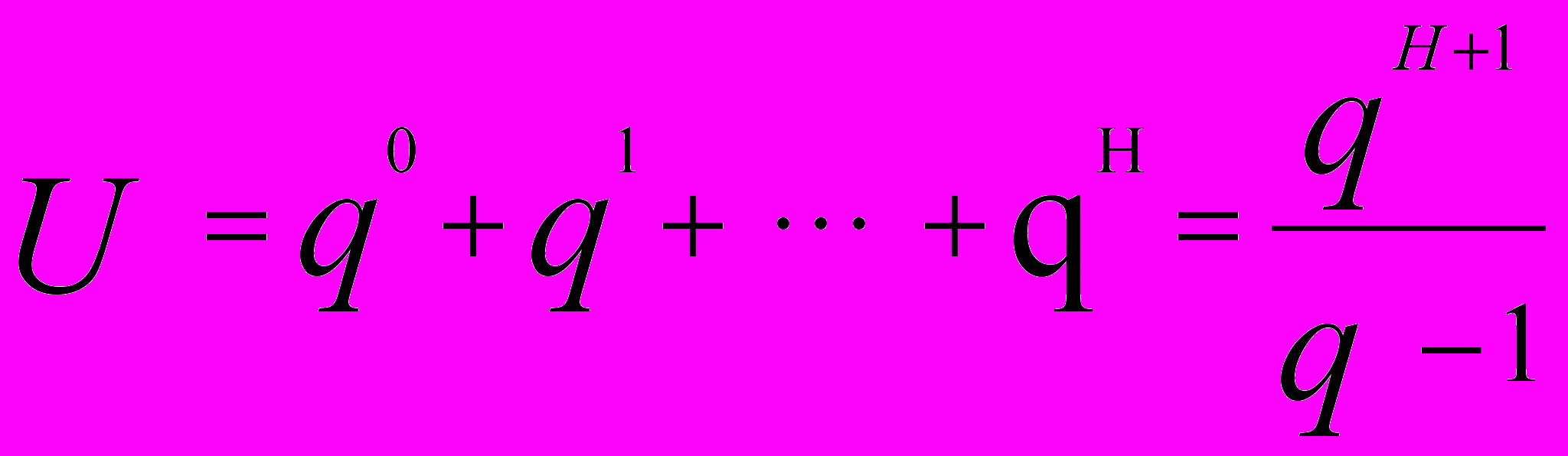
Всі внутрішні вузли носять допоміжний характер - містять імена груп команд. Число листів дорівнює числу команд додатка і дорівнює числу вузлів на вершині дерева
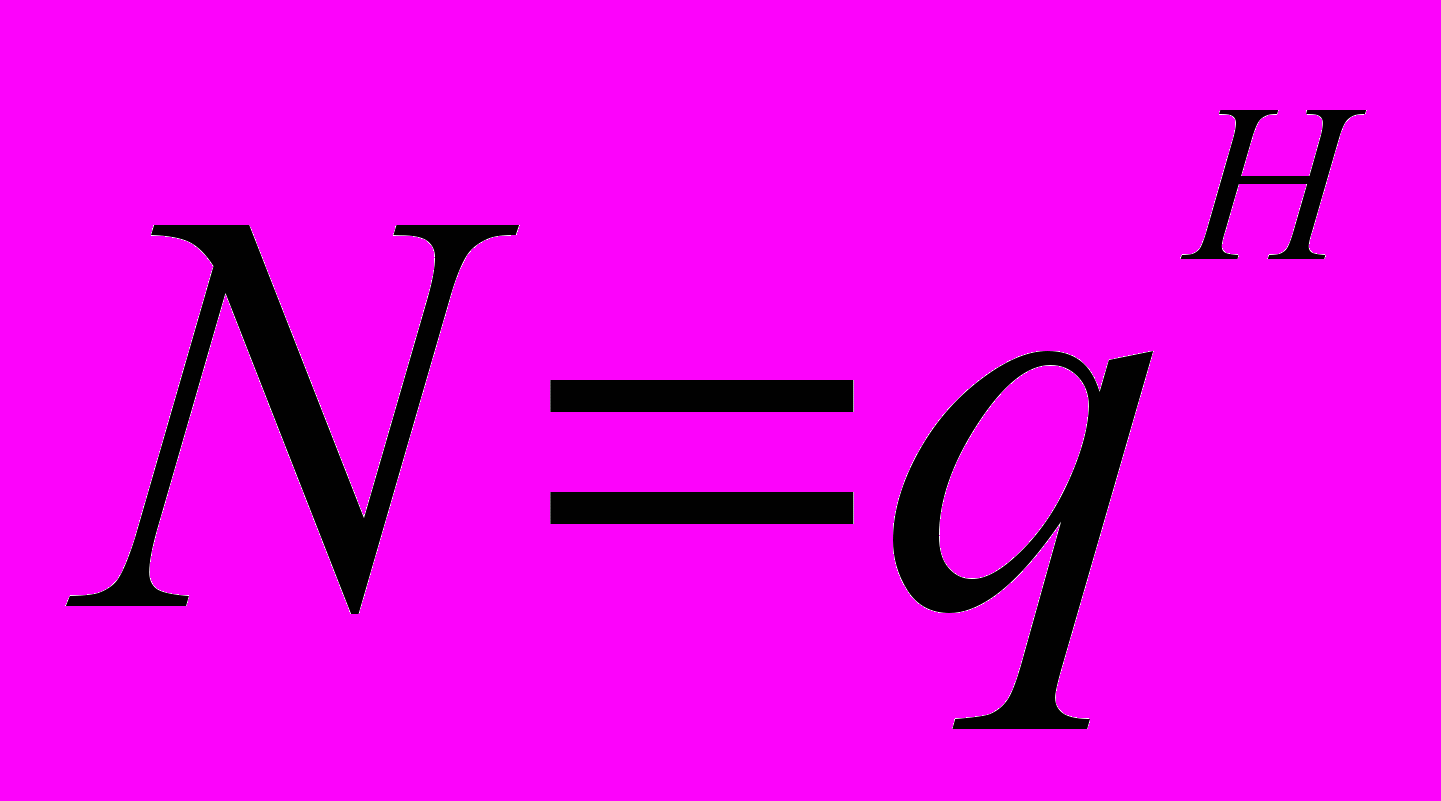 . Звідси легко знайти висоту дерева - H=log(N). Логарифм береться по підставі q.
. Звідси легко знайти висоту дерева - H=log(N). Логарифм береться по підставі q. У реальних меню число пунктів меню в різних вузлах коливається в межах від 5 до 15.
Питання, що потребують відповіді ТАК/НІ, є окремим випадком діалогу типу "меню", коли в кроці діалозі в якості альтернатив користувача (q=2) пропонуються дві відповіді: ТАК НІ.
У діалоговій системі можливі різні реалізації відповіді користувача:
а) відповідь дається за допомогою перших букв слів; ТАК й НІ;
б) у якості відповіді використовуються які-небудь символи, що відповідають словам ТАК й НІ;
в) відповідь набирається повністю (ТАК й НІ);
г) одна з альтернатив (ТАК й НІ) пропонується по умовчанню в комбінації з однією з трьох описаних реалізацій.
Графічна інтепретація розглянутого типу діалогу зображена на малюнку. Це граф бінарного дерева, із кожного вузла якого виходить вниз по дві гілки. "Занурення" і "всплиття" у цьому типі діалогу аналогічні меню. У даному типі діалогу для роботи з прикладною системою доводиться виконувати, як правило, більше кроків у порівнянні з діалогом типу "меню". Основним достоїнством питань, що потребують відповіді ТАК/НІ є простота виконання кожного окремого кроку діалогу.
Шаблон - це ініційований системою діалог, на кожному кроці якого система сприймає тільки синтаксично обмежене вхідне повідомлення користувача відповідно до заданого формату. Як і в меню, діалог починає система. Можливі варіанти відповіді користувача обмежуються форматами, запропонованими йому на екрані монітора. Шаблон звичайно використовується для введення даних, значення яких або "прозорі" (наприклад, значення статі при заповненні анкети або поточна дата), або є фаховими термінами, і тому вони відомі користувачу.
Графічно діалог типу "шаблон" можна інтепретувати за допомогою графа, наведеного на малюнку. З кожної вершини графа виходить по дві дуги. Дуга, що направляється до наступного вузла, відповідає семантично правильному повідомленню користувача, а дуга, що замикається на одному вузлі, семантично неправильному повідомленню користувача. При невірному повідомленні система видає попередження про помилку і залишиться на початку поточного кроку діалогу.
Взаємодія на природній мові виникає з ініціативи користувача. Цей тип діалогу накладає найменші обмеження на форму ведення спілкування з боку користувача, якому надається можливість вільно обирати формулювання задачі, використовуючи природну мову. У зв'язку з неоднозначністю природних мов з боку системи можливі питання, що уточнюють формулювання користувача і предметну область розглянутої проблеми. Взаємодією на природній мові будемо називати тип діалогу, що ініційований користувачем і призводить до рішення поставленого їм завдання, коли спілкування з боку користувача ведеться на природній мові.
Наукові і технічні труднощі створення системи, що взаємодіє з користувачем на природній мові, призводять до розробки проблемно-орієнтованого (для спілкування в одній вузькій проблемній області) мови. Тому користувач повинен бути готовий до того, що діалогова система не розпізнає запит із першого разу (якщо розпізнає його взагалі). Розвиток діалогових систем у напрямку підвищення їхньої інтелектуальності призводить до підвищення їхньої гнучкості й адаптивності.
Використання в діалоговій системі декількох типів діалогу підвищує гнучкість системи і спрощує роботу з нею. Працюючи з діалоговою системою, користувач повинен бути готовий до того, що йому доведеться зустрітися з декількома типами діалогу, у тому числі і з такими, що не були описані.
УРАХУВАННЯ ЛЮДСЬКОГО ЧИННИКА
Урахування психофізіологічних властивостей людини, аналіз старих систем інтерфейсу дозволив сформулювати принципи, яким повинні відповідати системи діалогу. Розглянемо коротко основні властивості характеру людини і способи їхнього урахування в існуючих системах діалогу.
- Людині властиво помилятися.
Як показує практика, користувач, в залежності від стана робить на кожну тисячу слів від десяти до ста різноманітного роду помилок.
Додаток повинен бути захищений від помилкових дій, що можуть її зруйнувати або заподіяти оброблюваним даним велику шкоду.
Користувач повинний мати можливість скасувати помилково видану команду, результати попередньої команди.
Прийняті міри:
- включення в меню функції скасування попередньої команди. Всі системи вміють відкочуватися назад на один або декілька кроків.
- виключення із меню функцій, виконання яких неможливо в сучасний момент. Наприклад, якщо користувач не вибрав із списку файл, із яким він хоче працювати, то пункти меню "переслати файл", "знищити файл" - недоступні.
- видача попереджуючих повідомлень про можливість руйнації або втрати даних.
- з альтернативних варіантів, виконуваних по умовчанню, завжди обирають безпечний варіант.
- Людина нетерпляча.
Якщо через 5 - 10 секунд від системи діалогу немає відповідної реакції, користувач завжди думає, що комп'ютер завис. Тому, щоб "клієнт" не нервувався, йому необхідно подати знак "Я працюю - чекай".
Прийняті міри:
- застосування динамічних картинок - мультиків. Наприклад, при знищенні файлів у діалоговому вікні відображається процес переносу файла з диска в кошик;
- використання шкали індикації процесу, на котрих видно, яка частина роботи уже виконана, а яка ще залишилася.
- Людина емоційна.
У комп'ютера відсутні емоції, тому багатократні повтори і "незрозумілість" користувача, як правило, не відбиваються на стані діалогу з ЕОМ. Користувача, що засвоїв і запам"ятав основні команди, починають дратувати багатократні повтори подорожей по меню, операції "занурення" і "всплиття".
Форма діалогу повинна адаптуватися в процесі спілкування до досвіду і кваліфікації користувача.
Вжиті заходи:
- використання функціональних клавіш, що дозволяють одним натисканням клавіші викликати необхідну команду;
- застосування "гарячих" клавіш для швидкого переходу до пункту меню,
- можливість перекомпонування інструментальних панелей.
- Людина змінює звички.
Вчора користувач захоплювався зручністю роботи з мишею. Але виявилося, що при наборі документів, щоб не відривати рук від клавіатури, зручніше задавати команди із самої клавіатури.
Прийняті міри:
- дублювання можливостей керування - клавіатура і миша, меню і функціональні клавіші;
- можливість перенастройки робочого столу.
- Людина консервативна, любить шаблони.
Прийняті міри:
- однотипність форм діалогу, назв команд, прийомів роботи у всіх додатках.
- Більшість користувачів професіонали у своїй галузі, а не професіонали в галузі обчислювальної техніки.
Діалогові системи повинні бути в значній мірі орієнтовані на потребі непрофесійних користувачів.
Прийняті міри:
- створення систем, що імітують звичну робочу обстановку користувача: письмовий стіл, шафи з папками і паперами, кошик для сміття.
- спілкування з комп'ютером на мовах, наближених до природної,
- Людина потребує допомоги.
У процесі роботи може виникнути ситуація, коли користувачу неясно, що від нього вимагається, які його подальші дії. У діалогових системах повинні бути функції допомоги, звернувшись до яких користувач може подолати свої труднощі.
Прийняті міри:
- організація служба допомоги Help;
- спливаючі підкази, що виникають при накладенні курсору миші на об'єкт і пояснюють його призначення
- повідомлення на панелі статусу,
- пункти меню, що містять назви функціональних клавіш, що дублюють;
- індикація стану перемикача за допомогою спеціальних значків, типу "галочки".
- Допомога повинна бути конкретною.
На користувача не треба обрушувати всю масу інформації. У діалоговій системі повинен реалізовуватися принцип контекстно-залежних дій, тобто дій, що залежать від конкретного навколишнього оточення.
Прийняті міри:
- застосування контекстно-залежної допомоги;
- використання спливаючих підказок;
- виведення на екран необхідних для даної операції інструментальних панелей.
- Людина ледача.
Як правило, при виконанні типових операцій вибираються ті самі пункти меню. Користувачу набридають одноманітні дії на вибір пунктів меню. У реальному житті використовується принцип "по умовчанню". Наприклад, домовляються, що якщо ніяких сигналів не надходило, те усе добре. Правда, в особо відповідальних випадках цей принцип не підходить. Адже сигнал може не надійти через обірвану лінію зв'язку.
- видавай значення по умовчанню, із багатьох дій одна вибирається головною по умовчанню.
Прийняті міри:
- якщо користувач просто натискає клавішу Enter, то повинна виконуватися команда пункту меню, прийнята в додатку "по умовчанню".
ГРАФІЧНИЙ ІНТЕРФЕЙС
При організації системи діалогу враховують особливості сприйняття інформації людиною. З наявних аналізаторів - зорового, слухового, дотикового, нюховий і т.д., у даний час використовуються тільки зоровий (контурний і колірний зір) і слуховий.
Реакція людини на зовнішні сигнали залежить від типу аналізатора і форми подачі інформації. Кількісним показником реакції є латентний період - відрізок часу від моменту появи сигналу до початку відповідного прямування. З таблиці, що наведена0 нижче, видно, що людина швидше реагує на звуковий сигнал, чим на будь-яке повідомлення на екрані монітора.
Залежність від типу аналізатора
| Аналізатор | Латентний період, сек |
| зоровий | 0.15 - 0.22 |
| слуховий | 0.12 - 0.18 |
Сильно впливає на латентний період форма представлення повідомлення:
- семантична (текст, мова);
- несемантична (зображення, музика).
Подані нижче дані показують, що людині для ухвалення рішення при відображенні повідомлення в словесній формі, потрібно в 7 разів більше часу, чим для прийняття того ж рішення при одержанні інформації в графічній формі. Легше і швидше розпізнаються зорові образи, чим описані словами.
Залежність від форми пред'явлення об'єкта (яблука)
| форма подачі | Період, сек | збільшення, %' |
| предмет в натурі | 0.4 | 100 |
| кольоровий малюнок | 0.9 | 225 |
| світлотіньовий малюнок | 1.2 | 300 |
| контурний малюнок | 2.5 | 625 |
| слово "яблуко" | 2.8 | 700 |
Зазначені вище міркування призвели до створення графічного інтерфейсу. Реальні об'єкти - файли, програми, диски представлені своїми образами - значками (піктограмами). Користувач маніпулює значками - перетягує їх у потрібне місце, рухає межі вікон, змінює їхні розміри, натискає кнопки і т.д.
У сукупності із системою звукових сигналів графічний інтерфейс значно спрощує роботу з комп'ютером.
ЛЕКЦІЯ 1.3
